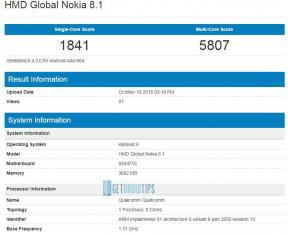Popravak: Logitech B170 bežični miš ne radi / nije otkriven
Miscelanea / / May 20, 2022
Bežični miševi čine korisničko iskustvo korištenja miša bez problema. Mnogi korisnici sada su se prebacili na bežične miševe jer je latencija kod Bluetooth miševa s USB ključevima gotovo nikakva. Trenutno nekoliko proizvođača proizvodi bežične miševe, a Logitech je jedan od najboljih.
Jedna od povoljnih opcija za Logitech miš s ključem uključuje Logitech B170 bežični miš. Nešto manje od 1000 INR dobra je ponuda za jeftine kupce. No, kao i svaki drugi uređaj, i ovaj miš ponekad može pokvariti rad. Jedan od poznatih problema s ovim mišem je funkcionalnost. Miš ne radi ili se ne prepoznaje čak i kada je USB prijemnik priključen. I u ovom članku ćemo pogledati sva moguća rješenja kojima se može pokušati riješiti ovaj problem. Dakle, bez ikakvog odlaganja, uđimo u to.

Sadržaj stranice
-
Kako riješiti problem Logitech B170 bežični miš koji ne radi ili se ne prepoznaje?
- Provjerite je li miš uključen:
- Provjerite površinu na kojoj je miš postavljen:
- Provjerite bateriju na mišu:
- Promijenite USB priključak za ključ:
- Koristite miš na drugom računalu:
- Ponovno instalirajte upravljačke programe miša:
- Preuzmite i instalirajte najnovije upravljačke programe:
Kako riješiti problem Logitech B170 bežični miš koji ne radi ili se ne prepoznaje?
Može postojati nekoliko mogućih razloga zašto miš ne radi. USB ključ je možda oštećen ili USB priključak koji koristite za ključ može biti neispravan. Baterija unutar miša također bi mogla biti prazna. Tada postoji i mogućnost da nešto nije u redu s upravljačkim programima miša instaliranim na vašem računalu. A osim svega ovoga, razlog bi mogao biti i jednostavan poput površine na kojoj je postavljen miš. Ako je površina neravna ili hrapava, laser u mišu bi se mogao suočiti s problemima u otkrivanju pokreta.
Dakle, sve u svemu, postoji nekoliko razloga zašto Logitech B170 ne bi mogao raditi. Sada pogledajmo sva moguća rješenja jedno za drugim.
Provjerite je li miš uključen:
Logitech B170 bežični Bluetooth miš dolazi s malim prekidačem za uključivanje/isključivanje na dnu. Ako je gumb isključen, neće raditi. Morate se uvjeriti da je uključeno prije nego što pokušate koristiti miš na računalu.
Oglasi
Prekidač za uključivanje/isključivanje neophodan je za održavanje duljeg vijeka trajanja baterije. Miš radi na AAA baterije. A ako je prekidač postavljen na isključeno kada se miš ne koristi, smanjuje se ciklus mijenjanja baterija na mišu. Stoga ga držite isključenim kada ga ne koristite i uključite ga kada ga namjeravate ponovno koristiti.
Pokušajte sljedeće rješenje ako je prekidač uključen, ali miš još uvijek ne radi.
Provjerite površinu na kojoj je miš postavljen:
Za ispravan rad svakog miša potrebna je ravna, ravna površina na dnu bez ikakvih hrapavosti. Laser na dnu prati kretanje miša i potrebna mu je ravna površina za precizno mjerenje aktivnosti. Dakle, ako ne koristite podlogu za miša s mišem, upotrijebite je odmah. Ako je trenutno nemate kod sebe, pokušajte čak i privremeno koristiti knjigu. Ako miš radi s knjigom ispod njega, morate odmah kupiti podlogu za miša. Na tržištu postoji nekoliko vrsta podloga za miša koje možete izabrati. Možete kupiti jedan online ili offline.
Isprobajte sljedeće rješenje ako korištenje podloge za miša ne pomaže kod problema s mišem.
Oglasi
Provjerite bateriju na mišu:
Logitech B170 bežični Bluetooth miš dolazi s AAA baterijama. Nije riječ o punjivom mišu koji se može puniti putem USB kabela i adaptera. Morate promijeniti set AAA baterija koje se nalaze na stražnjoj strani uređaja kada se miš isprazni. Ako ste miš koristili neko vrijeme i on je iznenada prestao raditi, trebali biste odmah promijeniti baterije na stražnjoj strani miša.
Međutim, neki korisnici u rijetkim slučajevima dobiju čak i prazne baterije s mišem. U tom scenariju, miš neće raditi točno od prvog dana. Stoga idite u najbližu trgovinu i nabavite AAA baterije za vaš miš. Stavite ih unutar miša, a zatim ponovno pokušajte koristiti miš.
Isprobajte sljedeće rješenje ako miš ne radi ni s novim baterijama.
Oglasi
Promijenite USB priključak za ključ:
Bežični miš Logitech B170 dolazi s USB ključem. Korisnik treba priključiti dongle u USB priključak računala gdje želi koristiti miš. USB dingle djeluje kao prijemnik za miš. Ali ako je USB priključak koji koristite za ključ oštećen, veza se neće uspostaviti i bez obzira na to što radite s mišem, neće reagirati ni na što.
USB priključci ponekad ne rade na računalu. Ali neće svi imati problema. Uklonite USB ključ iz priključka koji ste prethodno koristili i stavite ga u drugi USB priključak. Sada pokušajte ponovno koristiti miš.
Isprobajte sljedeće rješenje ako miš i dalje ne radi kada je spojen putem drugog USB priključka.
Koristite miš na drugom računalu:
Postoji mala mogućnost da je hardver na mišu mogao pogriješiti. Možete ga odnijeti IT stručnjaku i popraviti ga ili ga možete zamijeniti novim. Svaki elektronički uređaj ima vijek trajanja, a miš koji koristite mogao je doći do kraja. No prije nego što prebrzo donesete taj zaključak i bacite miša, prvo to trebate potvrditi.
Da biste potvrdili funkcionalnost miša, odnesite ga na drugo računalo i povežite ga s njim. Ako miš ne radi na tom računalu, onda je problem doista u samom mišu. Najbolje bi bilo da ga zamijenite. Međutim, ako miš radi dobro na drugom računalu, problem je u vašem računalu. Morate provjeriti upravljačke programe miša instalirane na vašem računalu.
Ponovno instalirajte upravljačke programe miša:
Windows automatski instalira upravljačke programe za većinu uređaja kada su povezani sa sustavom. Kada je Logitech B170 bežični miš prvi put spojen, učinio je isto. Ali ponekad, ta instalacija može imati neke nedosljednosti. Da biste to popravili, morate ponovno instalirati upravljačke programe za miš.
- Pritisnite tipku Windows + X i odaberite Upravitelj uređaja među opcijama koje se prikazuju.
- U prozoru Upravitelj uređaja pronađite Miševi i druge pokazivačke uređaje.
- Nakon što ga pronađete, dvaput kliknite na njega i pojavit će se popis instaliranih upravljačkih programa miša.
- Ovdje ćete pronaći i Logitech bežični miš. Kada ga vidite, kliknite ga desnom tipkom miša i odaberite Deinstaliraj uređaj.
- Pojavit će se prozor Deinstaliraj uređaj. Kliknite na gumb Deinstaliraj i uređaj će biti uklonjen s računala.
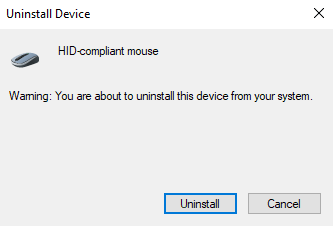
- Sada se vratite na prozor Upravitelja uređaja i desnom tipkom miša kliknite Miševi i drugi pokazivački uređaji.
- Zatim odaberite opciju Skeniraj promjene hardvera. Ovo će ponovno instalirati upravljačke programe za vaš miš. Samo nemojte odspojiti miš s računala tijekom cijelog procesa.
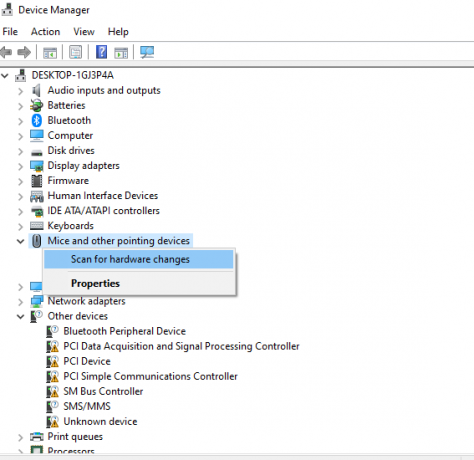
Isprobajte sljedeće rješenje ako ponovna instalacija također ne riješi problem s mišem.
Preuzmite i instalirajte najnovije upravljačke programe:
Windows treba ažurirane upravljačke programe kako bi ostao kompatibilan sa svim mogućim uređajima. Dakle, ako imate zastarjele upravljačke programe, odmah ažurirajte upravljačke programe za miš. To bi moglo riješiti vaš problem s Logitech B170 bežičnim mišem koji se ne prepoznaje ili ne radi.
Postoje tri načina za ažuriranje upravljačkog programa. To možete učiniti automatski, ručno ili pomoću aplikacije treće strane.
Da biste to učinili automatski, možete koristiti Windows upravitelj uređaja.
- Pritisnite i držite tipku Windows + X i odaberite "Upravitelj uređaja" s popisa opcija.
- U prozoru Upravitelj uređaja pronađite Miševi i druge pokazivačke uređaje.
- Nakon što ga pronađete, dvaput kliknite na njega i prikazat će se popis instaliranih upravljačkih programa miša.
- Ovdje ćete pronaći i Logitech bežični miš. Kada ga vidite, kliknite ga desnom tipkom miša i odaberite "Ažuriraj upravljački program".
- Odaberite "Automatski traži ažurirani softver upravljačkog programa".

- Slijedite upute na zaslonu i instalirajte ažuriranje upravljačkog programa koje se pojavi.
Morate posjetiti Logitech web stranica za podršku za ručni postupak i potražite datoteku za postavljanje upravljačkog programa. Bit će kao i svaka druga datoteka za instalaciju softvera. Nakon što pronađete datoteku za postavljanje, instalirajte je na svoje računalo kao i svaku drugu aplikaciju.
Osim ove dvije metode, imate i treću opciju. Možete instalirati pomoćni alat za upravljačke programe treće strane na svoje računalo i on će automatski skenirati vaše računalo za sve zastarjele ili nedostajuće upravljačke programe. Također će instalirati najnovije upravljačke programe na vaše računalo jednostavnim klikom. Međutim, ovi pomoćni softverski alati obično imaju cijenu. Ali cijena se isplati jer se više ne morate brinuti o upravljačkim programima na računalu.
Dakle, jedno od gore navedenih rješenja trebalo bi riješiti problem s vašim Logitech B170 bežičnim mišem. Ako imate bilo kakvih pitanja ili upita o ovom članku, komentirajte u nastavku i mi ćemo vam se javiti. Također, pogledajte naše ostale članke o iPhone savjeti i trikovi,Android savjeti i trikovi, Savjeti i trikovi za PC, i još mnogo toga za više korisnih informacija.